Para muchos de nosotros, los emojis juegan un papel importante en las conversaciones con amigos, familiares e incluso compañeros de trabajo. Puede expresarse mejor y agregar un toque de color a los mensajes con la ayuda del correcto. Es decir, a menos que tus divertidos emojis aparezcan en tu iPhone como un signo de interrogación en un cuadro.
Este podría ser el caso sin que te des cuenta. Aunque los emojis parecen normales en un dispositivo, es posible que no se muestren correctamente en otro. Lo que significa que las personas a las que les envías emojis podrían no disfrutarlos.
Descubra cómo solucionarlo debajo de sus problemas de emoji a continuación.
Contenido
- Relacionado:
-
¿Por qué los emojis aparecen como signos de interrogación en mi iPhone?
- ¿Por qué mi iPhone no reconoce Unicode correctamente?
-
Evite que los emojis aparezcan como un signo de interrogación en un cuadro
- Paso 1. Actualiza tu iPhone o iPad
- Paso 2. Pídale al destinatario que actualice su dispositivo
- Paso 3. Quita el teclado emoji de tu iPhone
- Paso 4. Crea reemplazos de texto emoji
- Paso 5. Póngase en contacto con Apple para obtener más asistencia
-
Siempre puedes usar Memojis en su lugar
- Artículos Relacionados:
Relacionado:
- ¿Emoji no funciona o no aparece en iPhone, iPad o iPod?
- Sin teclado emoji en iPhone, iPad u otros iDevices
- Texto predictivo de iPhone, emoji no funciona, cómo solucionarlo
- Cómo recuperar el teclado emoji en tu iPhone
¿Por qué los emojis aparecen como signos de interrogación en mi iPhone?
Para responder a esta pregunta, primero debemos explicar un poco cómo procesan la información las computadoras. Aunque su iPhone, iPad o computadora muestra letras y emojis en la pantalla, detrás de escena en realidad usa códigos diferentes para representar todo.
Esto es necesario debido a la forma en que funcionan los equipos electrónicos y las computadoras.
Todos los fabricantes de teléfonos inteligentes, tabletas o computadoras aceptan usar el mismo conjunto de códigos para representar cada letra, número, carácter especial o emoji. De esa manera, pueden comunicarse entre sí utilizando los mismos códigos.
Este es el estándar Unicode.
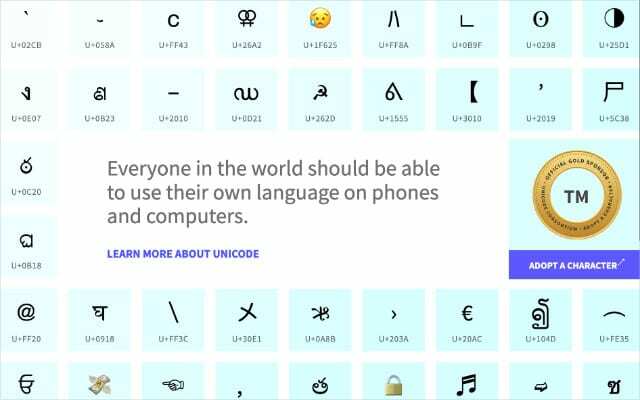
Puede pensar en Unicode como un diccionario de idioma extranjero que cada computadora usa para convertir códigos en letras, emojis, o caracteres especiales. Incluso cuando Google, Apple y Microsoft dibujan sus emojis en diferentes estilos, el Unicode detrás de ellos sigue siendo el mismo.
Tus emojis aparecen como un signo de interrogación en un cuadro cuando tu iPhone no reconoce el Unicode. Esto podría suceder por diferentes razones.
¿Por qué mi iPhone no reconoce Unicode correctamente?
El estándar Unicode crece todo el tiempo a medida que ampliamos nuestra biblioteca de caracteres especiales y emojis. Solo en 2019, se agregaron más de 200 emojis nuevos al estándar Unicode.
Cuando esto sucede, debe actualizar todos sus dispositivos para que sepan cómo leer estos nuevos emojis. De lo contrario, verá muchos más signos de interrogación en los cuadros, ya que su dispositivo no sabe qué hacer con el nuevo Unicode.
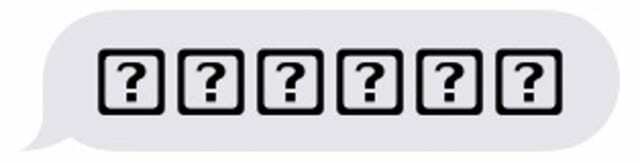
Otras veces, los archivos corruptos en su sistema operativo pueden introducir errores en el "diccionario" Unicode en su dispositivo. Esto puede hacer que su iPhone muestre los emojis o letras incorrectos o envíe el Unicode incorrecto a otras personas.
Evite que los emojis aparezcan como un signo de interrogación en un cuadro
Todo lo que necesita hacer es asegurarse de que su iPhone, iPad u otros dispositivos estén usando el mismo estándar Unicode que la persona a la que desea enviar emojis. La forma más sencilla de hacerlo es asegurarse de que todos los dispositivos estén actualizados.
Paso 1. Actualiza tu iPhone o iPad
- Conecte su iPhone o iPad a Wi-Fi.
- Ir a Configuración> General> Actualización de software.
- Descargue e instale las actualizaciones disponibles para su dispositivo.

Paso 2. Pídale al destinatario que actualice su dispositivo
Es difícil saber si los emojis aparecen como un signo de interrogación en un cuadro debido a un problema con tu dispositivo o con el dispositivo al que estás enviando emojis. Es mejor pedirle a la persona a la que le estás enviando un mensaje que actualice también su propio dispositivo.
Si usan un iPhone, iPad o iPod touch, pídales que sigan las instrucciones anteriores para hacerlo.
Los usuarios de Android deben conectarse a Wi-Fi e ir a Configuración> Acerca del teléfono> Actualización de software. Busque actualizaciones e instale las que estén disponibles.

Paso 3. Quita el teclado emoji de tu iPhone
De vez en cuando, es necesario quita el teclado emoji de tu iPhone, luego agréguelo nuevamente para solucionar este problema. Es probable que esto solucione cualquier Unicode corrupto en la biblioteca de emoji de su iPhone.
- En su iPhone o iPad, vaya a Configuración> General> Teclado.
- Grifo Teclados y desliza hacia la izquierda en Emoji para Borrar eso.
- Ahora es un buen momento para cerrar la aplicación Configuración y reiniciar su dispositivo.
- Después de reiniciar, regrese a los teclados y toque Añadir nuevo teclado.
- Seleccione Emoji de la lista para agregarlo nuevamente a sus teclados disponibles.
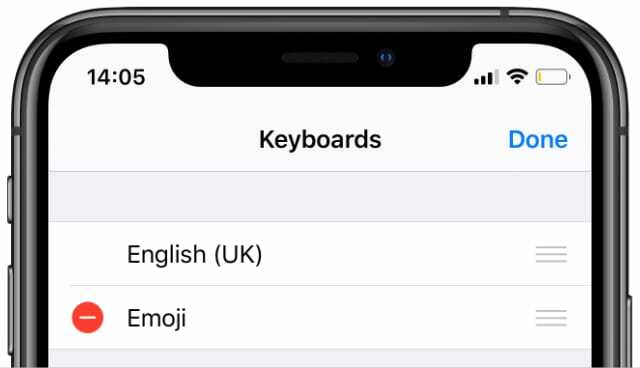
Paso 4. Crea reemplazos de texto emoji
A veces, no puedes arreglar los emojis rotos tú mismo porque hay un error en iOS o iPadOS. Cuando esto sucede, todo lo que puede hacer es esperar a que Apple lance una nueva actualización que lo solucione, lo que podría demorar una semana más o menos.
Mientras tanto, puede evitar que los emojis aparezcan como un signo de interrogación en un cuadro creando reemplazos de texto en su iPhone. Esta solución proviene directamente de Apple, quien la sugirió después de que un error similar causara problemas en una versión anterior de iOS.
- En su iPhone o iPad, vaya a Configuración> General> Teclado.
- Seleccione Reemplazo de texto luego toca el Más (+) para crear uno nuevo.
- En el Frase cuadro, ingrese el emoji que desea usar.
- En el Atajo, cree un atajo basado en texto para usarlo.
- Escribe este atajo la próxima vez que quieras usar ese emoji.
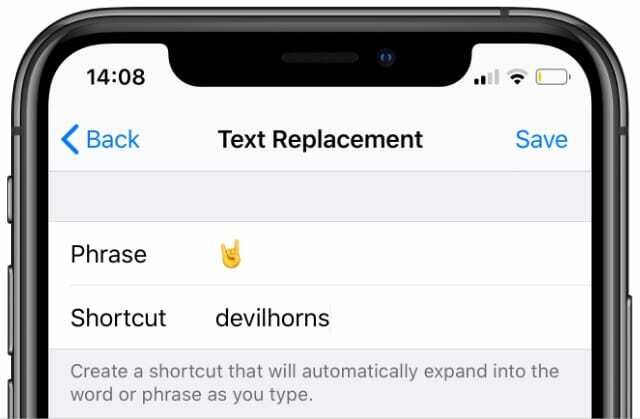
Paso 5. Póngase en contacto con Apple para obtener más asistencia
Si tiene tiempo de sobra, vale la pena ponerse en contacto con Apple directamente sobre los problemas que está experimentando con los emojis en su dispositivo. Esta es una idea particularmente buena si es posible que sea la única persona que experimenta estos problemas.
Visita Sitio web Get Support de Apple para reservar un chat con un asesor.

Quizás puedan sugerir soluciones adicionales para la resolución de problemas que no hemos enumerado aquí. Si ese es el caso, compártalos en los comentarios a continuación para que los futuros lectores también puedan descubrir cómo corregir sus emojis.
Siempre puedes usar Memojis en su lugar
Si aún no puede usar emojis en su iPhone sin que aparezcan como signos de interrogación en los cuadros, puede cambiar a Memojis. Con iOS 13 o posterior, incluso puede usar Memojis en aplicaciones de terceros y en dispositivos sin Face ID.
Un Memoji funciona más como una pegatina que como un emoji, y puedes estilo Memojis para que se parezcan casi exactamente a ti en forma de dibujos animados. Dado que no usan Unicode, es posible que aún pueda usarlos para expresarse cuando los emojis reales no funcionan.

Dan escribe tutoriales y guías de resolución de problemas para ayudar a las personas a aprovechar al máximo su tecnología. Antes de convertirse en escritor, obtuvo una licenciatura en tecnología de sonido, supervisó reparaciones en una Apple Store e incluso enseñó inglés en China.